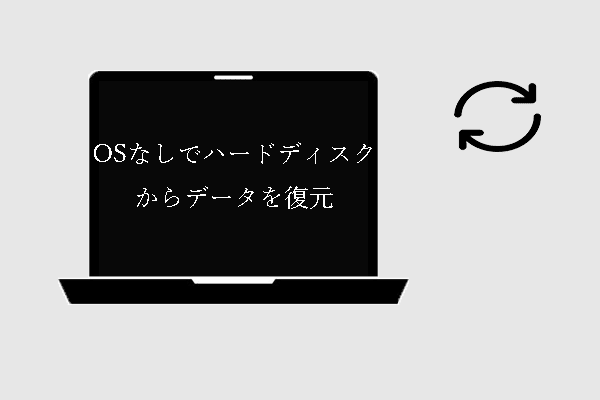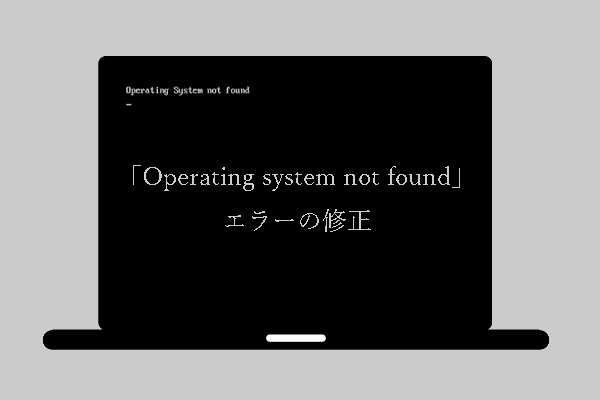皆様はおそらくGhostデータ復元のための多くの需要に気づいたが、Ghostについてほとんど知りません。Ghostとは何か?なぜGhostを実行する必要があるのか?Ghostはどのようにファイルを破損するのか?これらの疑問をわかったら、ハードドライブからGhostファイルを復元する方法を探すユーザーがたくさんいる原因がわかります。
Tom’s Hardware Forumの投稿によると、あるユーザーがGhostを終了させたが、突然Norton Ghostが間違ったドライブを消去したことに気づきました。つまり、そのドライブに保存していた有用なデータはすべて失われてしまいました。そのため、このユーザーはGhostファイルを復元する方法を探しています。
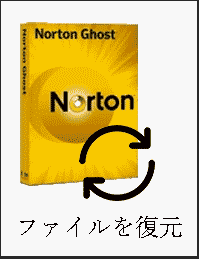
Nortonの復元は一部のユーザーにとって非常に難しく見えるかもしれませんが、実際には不可能な作業ではありません。この記事では、Norton Ghostとは何か、どのように機能するのか、そしてGhostがドライブの間違った場所に実行されたことを発見した後、強力なツールの助けを借りてGhostハードドライブを復元する方法を紹介します。
Ghostファイルを復元する簡単な方法
Ghostはパーティション/ハードディスクのバックアップと復元に大いに役立ちますが、それとともに面倒な問題ももたらしてきました。
Ghostによって引き起こされる問題
Ghostを使用すると、Ghostイメージファイルを受信した宛先ドライブに以前保存されていたデータはすべて完全に削除されます。 つまり、プロセスの最後には何も残りません。
さらに、ターゲットドライブがパーティションではなくハードドライブである場合、データが削除されるだけでなく、元のファイルシステムとルートディレクトリ構造も破壊されます。
また、Ghostプロセス中に何か問題が発生した場合(間違った操作や間違った方向が選択された場合)、プロセスは間違いなく失敗します。そして、これは多くの問題につながります。
- 予期しないプログラムの終了
- システムクラッシュ
- データ損失
- その他
ここまでで、Ghostイメージ復元ソフトウェアの必要性に気づいたはずでしょう。では今、自分でGhostファイルを復元する方法を紹介します。
Ghostの後にファイルを復元する方法
まず、Ghostの後にどのようにハードドライブの回復サービスを取得することを紹介します。
実際、主に3つのアプローチがあります。
- ハードドライブを専門の復旧会社に送ります。
- データ復元技術者を雇い、問題をチェックして修正します。
- Nortonデータ復元のために信頼できるGhostイメージ復元ソフトウェアを選択します。
正直に言えば、最後の方法はプライバシーを損なうことなくハードドライブからデータを復元する最も簡単で安全な方法だと思います。しかし、どのソフトウェアがNortonデータ復元に適していますか。
ここでは、高品質のハードドライブ復元サービスとリムーバブルディスク復元サービスを提供する強力なツール、MiniTool Power Data Recoveryをご紹介します。
Ghostが間違ったドライブを消去した場合は、次のチュートリアルを読んで、ターゲットハードドライブからファイルを復元する簡単な方法を学びましょう。
Ghostハードドライブからデータを復元する手順は以下の通りです。
1、MiniTool Power Data Recovery無料版を入手:必要なデータを見つけることができるかどうかを確認します。そして、ソフトウェアをインストールして実行します(失われたデータが含まれているドライブにインストールしないでください)。
MiniTool Power Data Recovery Freeクリックしてダウンロード100%クリーン&セーフ
2、ターゲットハードドライブを選択:ソフトウェアのインターフェースで「論理ドライブ」また「デバイス」モジュールをクリックして、スキャンしたいドライブを選択します。
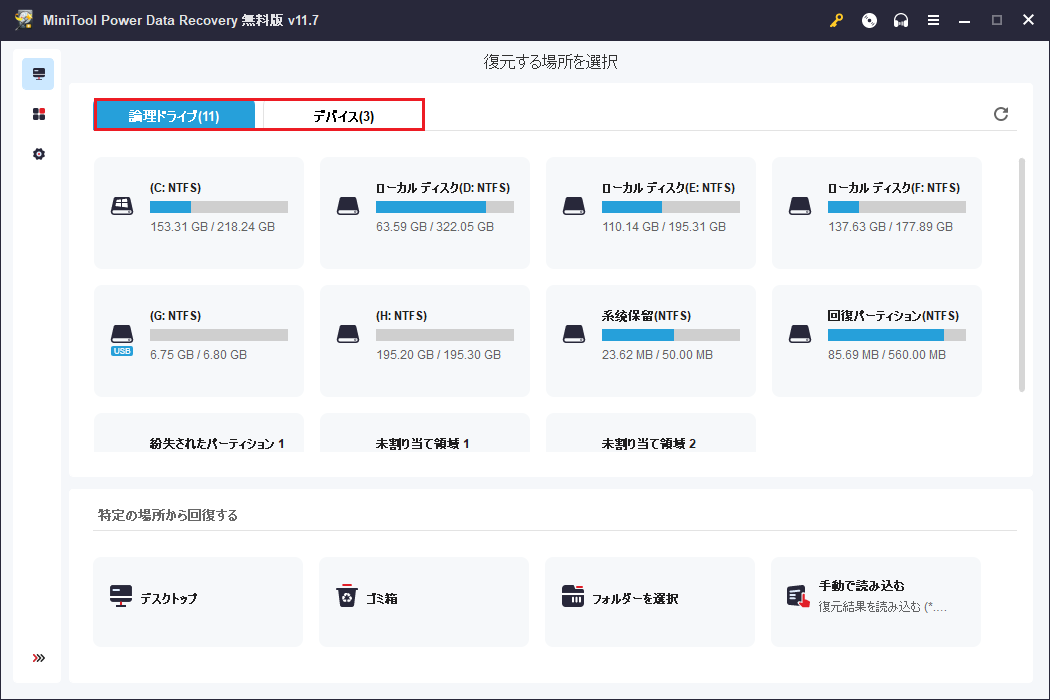
3、ターゲットドライブをスキャン:特定のドライブを選択した後、「スキャン」ボタンを押して開始します。
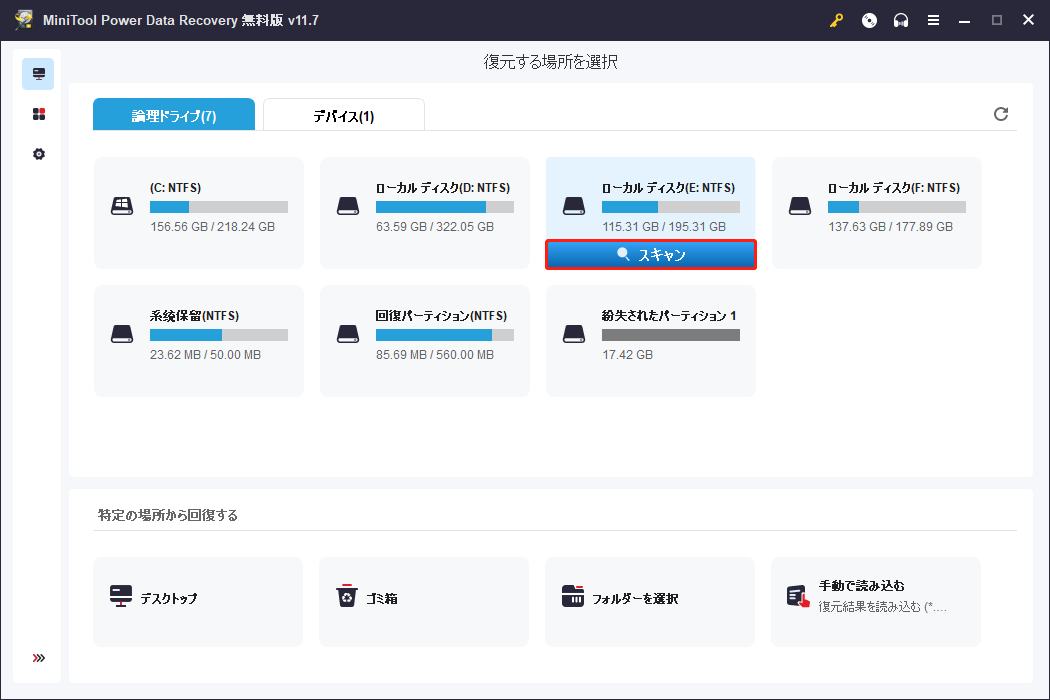
4、スキャン結果から必要なファイルを復元する:スキャンは比較的長い時間(選択したドライブの使用状況に依存)続くことがあるので、辛抱強くスキャンを待ってください。スキャンが終了したら、検出されたファイルに目を通し、必要なファイルを選択します。そして、「保存」ボタンをクリックし、保存パスを設定します。
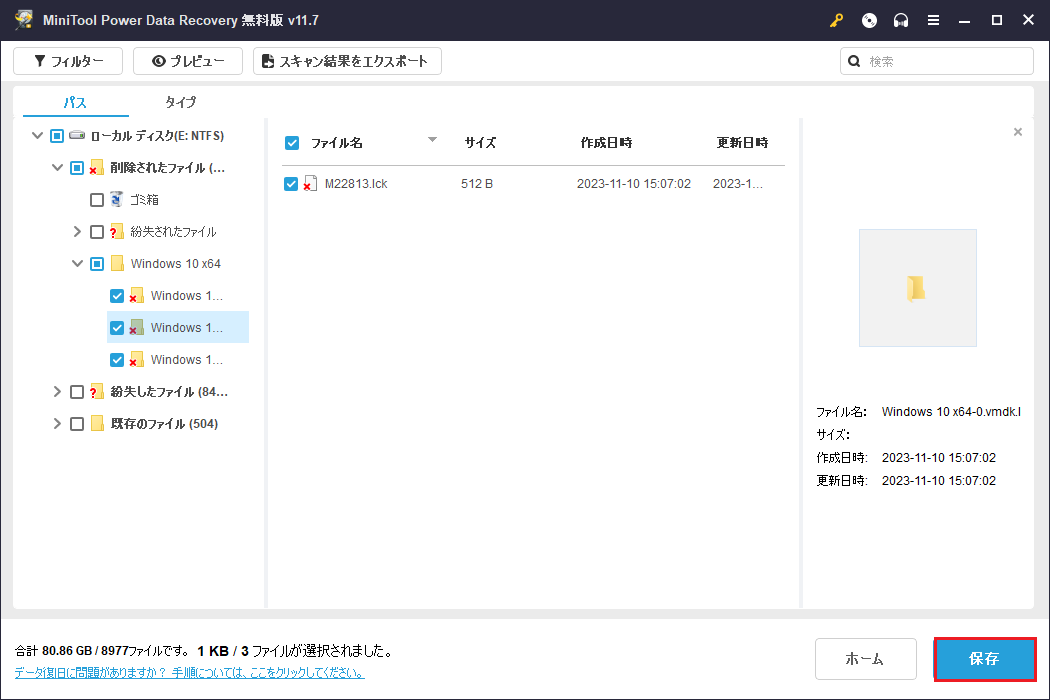
Ghostに関する注意事項
- Ghostのバックアップでは、1つのバックアップファイルのサイズが2GBを超えないようにしてください。
- Ghostイメージファイルのサイズを小さくするために、Ghostの前に無駄なファイルを削除することをお勧めします。
- バックアップを高速化するために、ターゲットディスクとソースディスクを事前に整理してください。
- ディスクエラーを修正するために、バックアップ/復元の前にターゲットディスクとソースディスクをチェックすることをお勧めします。
- ターゲットドライブにまだ有用なファイルがあるかどうかをよく確認することをお勧めします。Ghostが実行されると、それらのファイルはすべて失われます。
- 圧縮率が最も高いものを選択するのは、時間がかかるうえに、圧縮効率の大幅な向上が見込めないため、避けたほうがいいと思います。
- 新しいソフトウェアやハードウェアをインストールした後は、イメージファイルを再作成することをお勧めします。そうしないと、不可解なエラーが発生するかもしれません。
- システムバックアップの復元中、特に光学ドライバがない場合、コンピュータの電源遮断を避けなければなりません。そうしないと、復元に失敗するだけでなく、バックアップファイルが失われたり、破損したりします。
Ghostバックアップ復元
Ghostとその主な機能について聞いたことがあるかもしれません。しかし、ほとんどの一般的なユーザーは、Ghostをすると一体何が起こっているのか正確に知りません。
では、Ghostのバックアップと復元について詳しく見てみましょう。以下の内容を読めば、Ghostファイルの復元が必要な理由と、Norton復元ソフトウェアが必要な理由を明確に理解できます。
Ghostバックアップ復元と仮想システムの比較
共通点:データのバックアップと復元ができます。
違い:
- Ghostはシステムパーティション/フォルダをミラーリングする方法でデータのバックアップと復元を行いますが、仮想システムはオペレーティングシステムとアプリケーションを分離することで、データと設定のバックアップと復元を実現します。
- Ghostはその設計機能により、以前のバックアップデータしか復元できません。しかし、仮想システムはOSとアプリケーションの分離、OSとデータへのアクセス経路のリダイレクトを実現しているため、リアルタイムにデータやアプリケーションの設定を保存することができます。
バックアップ復元を実行する原因
多くのユーザーは、次の問題が発生した場合にGhostバックアップ復元に依存することを選択します。
OSの動作が遅い:この問題は、ソフトウェアの頻繁なインストールとアンインストール、または重要なファイルの誤削除によるシステム障害が原因であることが多いです。
OSのクラッシュ:この問題は、間違った操作やウイルス感染など、様々な理由で突然起こります。OSが本当にクラッシュし、修正する方法もない場合、ユーザーはよくバックアップから復元することを選択します。
ウイルス感染:コンピュータがウイルスに攻撃されることはよくあります。ウイルスを簡単に駆除できる場合もあれば、ウイルスをほとんど駆除できない状況では、ユーザーはOSのバックアップから復元するか、OSを再インストールするかを選択します。
デフラグよりもバックアップの復元を選択:長い間デフラグを行っていないが、そのために30分以上の時間を費やしたくない場合、バックアップの復元を選択することもできます。
重要なファイルの削除:コンピュータを使用する際に十分な注意を払わないと、OSの起動や実行に関わるファイルや重要なプログラムを削除してしまいがちです。その後、ディスクイメージから削除されたファイルを復元することを選択する人もいます。
Ghostについての知識
Ghostとは何か
Norton Ghostは、一般的にGhostと呼ばれます。実際には完全かつ迅速にハードディスク全体/単一のパーティションをコピー、バックアップ、および復元するために広く使用されているプログラムです。Ghostの正式名称はGeneral Hardware-Oriented System Transferです。

OS(オペレーティングシステム)や各種ドライバーのインストールが終わった後、多くの場合、ウイルス対策ソフトやメディアプレーヤー、Microsoft Officeなど、よく使うソフトをOSがインストールされているドライブにさらにアセンブルします。その後、OSやソフトウェアが必要とする様々なアップグレードパッチのインストールに忙しくなります。最後は、システムの最適化です。
この一連の操作が完了したら、いよいよDOS環境下でシステムディスクのクローン作成とバックアップを開始することができます。バックアップディスクのサイズはシステムディスクのサイズより小さくできないことを忘れないでください。
OSに基づくGhostの分類
OSによって、Norton Ghost for DosとNorton Ghost for Windowsの2種類のGhostがあります。では、簡単に紹介します。
Norton Ghost for Dos:有名なハードディスクパーティションのバックアップと復元機能とは別に、Ghostはディスクをフォーマットし、FAT16、FAT32、NTFS、OS2などの様々な形式のパーティションを取得することができます。周知のように、Microsoft Windowsオペレーティングシステムは広く知られており、大多数のコンピュータユーザーに好まれています。しかし、OSをインストールする時間のかかるプロセスや、OSを再インストールした後にドライバやアプリケーションを再インストールする面倒なプロセスを避けるために、ユーザーは高速でクリーンなバックアップと復元を行うGhostに依存することがよくあります。
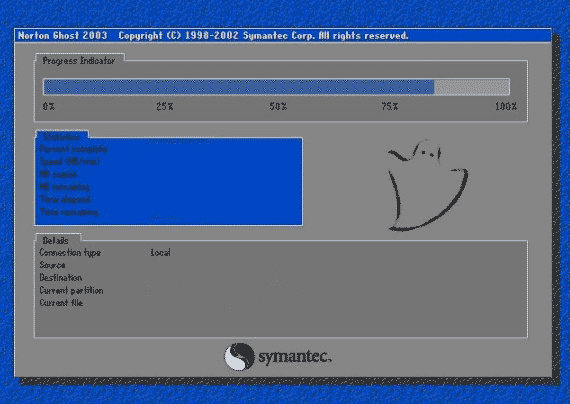
これにより、狭義には、Ghostは迅速なシステム復元に使用できるバックアップファイルとみなされます。Ghostは、拡張子「.gho」のファイルへのパーティション/ハードドライブの直接バックアップをサポートしています(Symantecではイメージファイルとも呼ばれます。そのため、インターネット上ではGhostイメージファイルの復元方法を求める投稿が多く見られます)。また、別のパーティション/ハードドライブへの直接バックアップもサポートしています。
Norton Ghost for Windows:ご存知のように、Ghost 2003はWindows環境でも動作しますが、その中心的な作業であるバックアップと復元は依然としてDOS環境で実行する必要があります。そのため、Ghost 2003は本当の意味でのWindowsクローンツールとは言えません。しかし、2003年にSymantecがPowerQuestを買収した後、より便利なGhost 8.5以降のバージョンが次々と登場しました。現在、Ghostの最新バージョンはGhost 15.0であり、最近のWindows GhostバージョンはDOS環境に基づいた元のカーネルを完全に諦めました。
ホットイメージ技術により、OSをシャットダウンすることなく、Windows環境で直接システムパーティションにホットバックアップを実行できます。また、新しい増分バックアップ機能により、ユーザーは元のディスクバックアップイメージファイルに最近の変更を追加することができ、ディスク全体のバックアップを繰り返し実行することを避けることができます。さらに、Windowsを起動せずにCD-ROMブートで復元を完了することができます。
Ghostは何ができますか
バックアップと復元の過程で、Ghostは多くのことを行うことができます。
1、大きなパーティションを素早くフォーマットできる:ハードディスクの容量が増加するにつれて、大きなパーティションをフォーマットする必要がある時、毎回多くの時間がかかります。このような時、Ghostに頼れば高速にフォーマットできます。
2、デフラグができる:Ghostでハードディスクのパーティションをバックアップする時、自動的にパーティションの空白部分をスキップして、データだけをGHOイメージファイルに書き込みます。そのため、Ghostを使用してパーティションを復元する必要がある場合、GHOファイルの内容をパーティションに連続的に書き込み、空白領域を残しません。
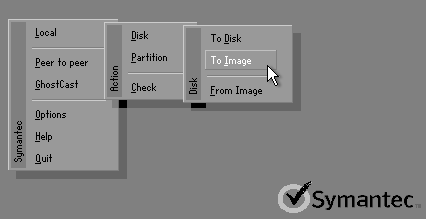
このようにして、ソースパーティションの断片化されたファイルは、新しいパーティションから自然に消えます。
3、同時に複数のPCをクローンできる:Ghost 8.0以前のGhostバージョンでは、一度に1台のPCをクローンすることしかできません。しかし、Ghost 8.0より後のバージョンでは、複数のPCの同時クローンをサポートするように改良されています。
4、PQパーティショニングから発生したエラーを修正できる:PQをパーティショニングに使用するつもりが失敗し、ファイルが消えてしまった場合、心配する必要はありません。 Ghostに入り、「Local/Check/Disk」を選択し、「Enter 」を押して検出を開始します。
結論
多くの一般ユーザーはGhostに詳しくないが、いつかはそのような作業をする必要があるかもしれません。その時、一連の問題が発生するかもしれません。重要なファイルを失うことはその中で最も一般的な問題の一つです。しかし、必要なファイルを復元する安全かつ簡単な方法を提供しているこの記事を読んだ後、あまり心配する必要はありません。数回クリックするだけで、必要なファイルを復元できます。